Word怎么增加页数
word文档怎么增加新页?
Microsoft Office Word是微软公司的一个文字处理器应用程序。Word给用户提供了用于创建专业而优雅的文档工具,帮助用户节省时间,并得到优雅美观的结果。Word是常见的办公软件之一,操作简单但功能强大,有很强的实用性,今天小编基于Word 2016给大家分享一下Word怎样在文档里增加新的一页。
操作步骤如下:
1、单击Word
单击“开始按钮” ,然后单击“Word ”,如图所示。

2、单击“空白文档”
打开一个新的Word文档,单击“空白文档”,打开要插入空白页的Word文档。

3、点击插入
鼠标定位于要插入空白页的位置,点击Word软件中【插入】选项卡。

4、插入空白页
鼠标点击左上角位置的【空白页】,这样就成功插入了一个新的空白页。

上面就是小编为大家提供的word文档怎么增加新页在Word软件哪里的介绍,相信电脑前的朋友,只要按照小编的操作步骤,也一定都找到了。希望小编我的分享能真正的起到抛装引玉的作用,给大家的学习带来帮助。
本篇文章使用以下硬件型号:联想小新Air15;系统版本:win10;软件版本:Word 2016。
Word怎么增加页数的图文详解!
现在的word文档都讲究美观;但通常我们需要制作的文档都是很长篇的,如果还想拥有美观且舒适的阅读和精致到页面统计,我们就需要通过增加页数来统计文档了。这样一来,文档看起来会更清晰顺畅,文件的规格也会更加标准。然而,没想到的是,就这样一个小问题就把我给难住了,一时间我竟然没有找到Word怎么增加页数的方法,实在是太尴尬了。
还好,多亏了朋友的帮助,让给我顺利完成了该操作。今天,我就来分享这一波神操作,看看Word中是怎么增加页数的!感兴趣的同学赶紧一起来看看吧!
步骤如下:
1、首先,我们想不选择正文;只需要在【工具栏】中找到【插入】的选项即可。(如图所示)
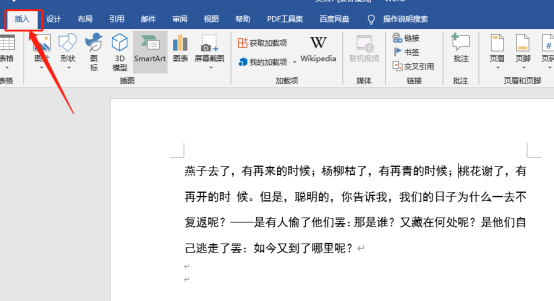
2、然后,我们在【插入】的选项里,找到【页码】的按钮,直接点击;这时你会发现有好多添加页码的格式,我通常喜欢放在页面顶端(可根据自己的喜好);然后,点击【确认】的按钮。
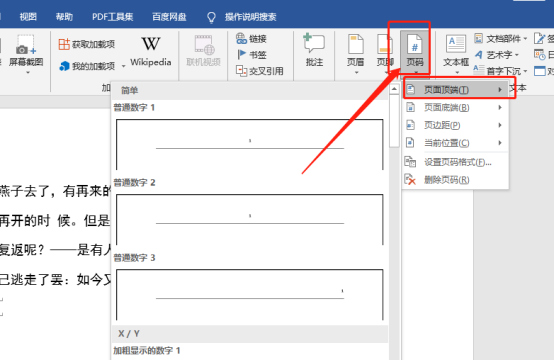
3、接下来,我们回到文档中去,可以看到已经添加了页码。接着,我们在【页码】中选择【设置页码格式】的按钮,打开设置页码的对话框,然后,我们选择【起始页码】,点击【确定】的按钮。
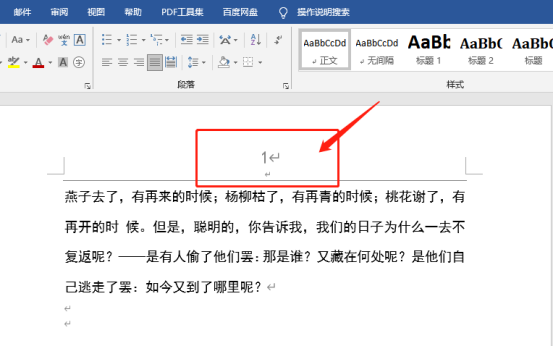
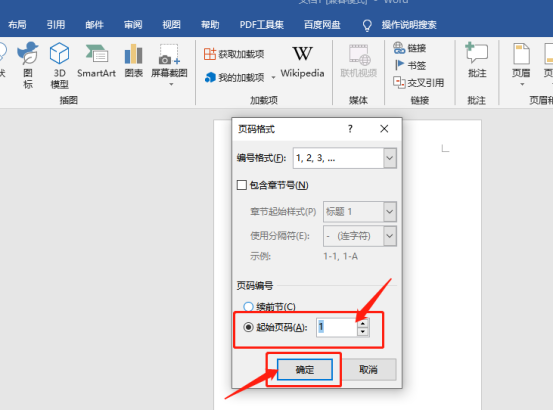
4、当然,页码数字的空间还可以根据需要调整、修改、删除都可以;页眉页脚也可以添加了。这样一来,等到下一页的时候,我们就能看到页数有所增加了。最后看一下宏观图,简单清晰。
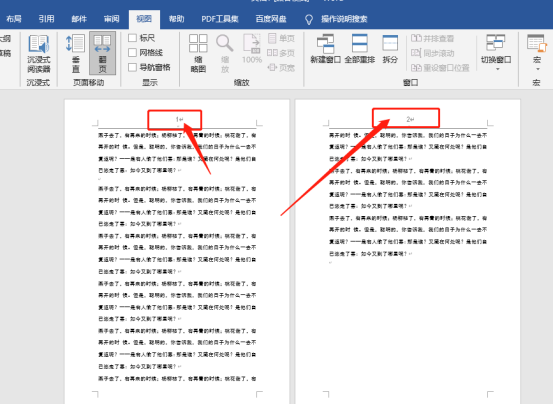
页码也就设置好了,页数也会随之增加!你们学会了吗?我们只需要点击【插入】的按钮,就能轻松完成页码的的设置。当然,如果不满意的话,我们还可以进行对页码的修改。这样一来,我们进行下一页的时候,直接就能增加Word文档的页面了。操作完成!当然,如果你们有什么好的方法也可以分享给我,我们一起交流哦!
本篇文章使用以下硬件型号:联想小新Air15;系统版本:win10;软件版本:Microsoft Office Word 2019。


